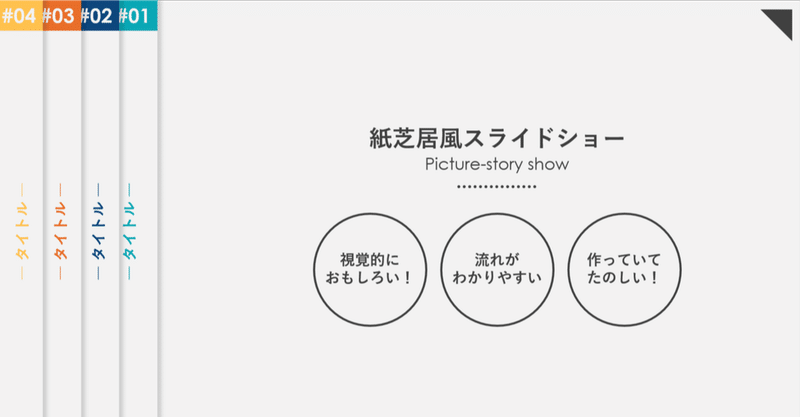
【ダウンロード】〈紙芝居のように変化するスライド〉
今回は紙芝居のように変化するスライドの紹介です!
紙芝居風スライドショーを作ってみました!!
— あらた | PowerPoint+ (@powerpoint_plus) September 25, 2020
もし反応がよければ、もう少しブラッシュアップして配布したいと思うのですが、いかがでしょう??#パワポでもここまでできる pic.twitter.com/cdzguZuqWm
左から右に順番に移動するので、紙芝居みたいな雰囲気のプレゼンを作ることができます。
□ダウンロード
こちらからダウンロードできます。
ぜひ使ってみてください!!!
※PowerPointのバージョンによってはズーム機能・変形機能がないためうまく動かない可能性があります。
□説明
画面切り替えのスピードを変更したい場合は、
リボンの[期間]のところを操作しましょう。

デフォルトは2秒になっています。すこし早くした方がスマートさが出ます。
ファイルを見てもらうと、編集画面と、表示画面を分けています。
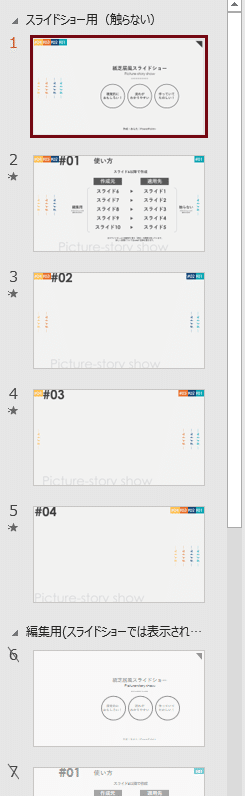
1~5ページが表示用画面、6~10ページが編集用画面です。
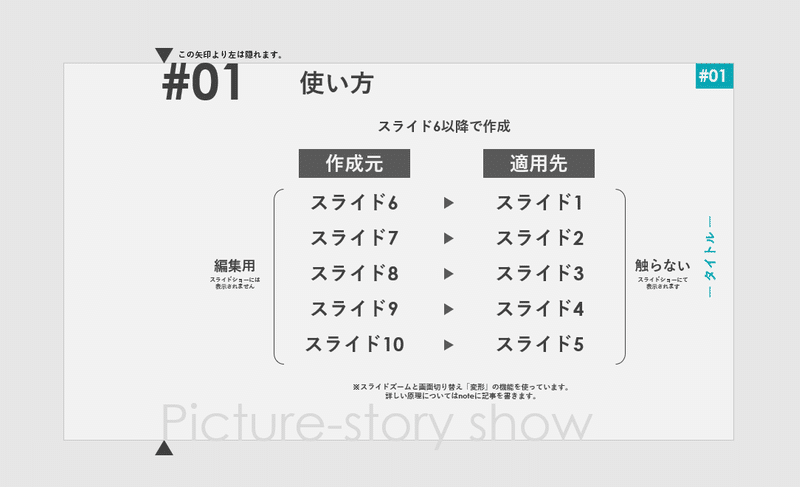
なぜこんな編集画面と表示画面を分けるという、めんどくさいことをしているかというと、
多くの人は、変形機能をうまく使いこなすのが難しいと思ったので、(ちゃんと作らないときれいに変形することができなかったりする。)編集画面と表示画面を分けることで、変なところを触ってしまわないようにしています。
変形機能とは、前後のスライドの違うところを自動的に認識し、画面切り替えの際に自動的に移動させる機能です。(keynoteでいうマジックムーブの機能にあたります。)
なので、変形機能をうまく使いこなせる人は、一から自分で作ってみることをおススメします。
(2016のバージョンの人は変形機能はあるけれども、ズーム機能がないと思うので、その方も一から自分で作る必要があります。)
(2016よりも前のバージョンでは動きません。アニメーションの組み合わせで作る必要があります。)
また、今回配布しているのは合計で5枚のスライド(表紙+#01~#04)なので、枚数を増やすor減らす場合はご自身でいじってください。
ズーム機能についてはこちらの記事をご参考ください。
それではまた!
PowerPointにちょっと一工夫するだけで、ぐっと魅力的になりますよね!
